การพิมพ์ทั้งสองด้านของกระดาษเรียกว่าการพิมพ์แบบสองด้าน เครื่องพิมพ์ส่วนใหญ่มีตัวเลือกการพิมพ์ทั้งสองด้านของกระดาษโดยอัตโนมัติ (การพิมพ์แบบสองด้านอัตโนมัติ) เครื่องพิมพ์อื่นๆ จะแนะนำให้คุณป้อนกระดาษอีกครั้งด้วยตนเองเมื่อต้องการพิมพ์ด้านที่สอง (การพิมพ์แบบสองด้านด้วยตนเอง) ในตอนแรก ค้นหาจากคู่มือเครื่องพิมพ์หรือผู้ผลิตของคุณ ถ้าเครื่องพิมพ์ของคุณสามารถพิมพ์บนกระดาษทั้งสองด้าน (การพิมพ์แบบสองด้าน)
การค้นหาว่าเครื่องพิมพ์ของคุณสนับสนุนการพิมพ์แบบสองด้านอัตโนมัติหรือไม่
เมื่อต้องการค้นหาว่าเครื่องพิมพ์ของคุณสนับสนุนพิมพ์ทั้งสองด้านของกระดาษหรือไม่ คุณสามารถตรวจสอบคู่มือการใช้งานของเครื่องพิมพ์ของคุณ หรือสอบถามผู้ผลิตเครื่องพิมพ์ หรือทำตามขั้นตอนต่อไปนี้:
-
คลิกแท็บ ไฟล์
-
คลิก พิมพ์
-
ภายใต้ การตั้งค่า ให้คลิก พิมพ์ด้านเดียว ถ้า พิมพ์ทั้งสองด้าน พร้อมใช้งาน เครื่องพิมพ์ของคุณจะถูกตั้งค่าสําหรับการพิมพ์แบบสองด้าน
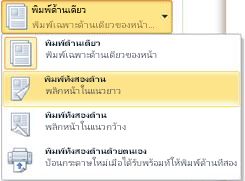
หมายเหตุ:
-
ถ้าคุณพิมพ์ด้วยเครื่องถ่ายเอกสารผสมเครื่องพิมพ์ และเครื่องถ่ายเอกสารสนับสนุนการถ่ายเอกสารสองด้าน เครื่องนั้นอาจสนับสนุนการพิมพ์แบบสองด้านอัตโนมัติ
-
ถ้าคุณมีการติดตั้งเครื่องพิมพ์มากกว่าหนึ่งเครื่อง เครื่องหนึ่งอาจสนับสนุนการพิมพ์แบบสองด้าน และอีกเครื่องไม่สนับสนุน
ตั้งค่าเครื่องพิมพ์เพื่อพิมพ์ทั้งสองด้านของกระดาษ
ถ้าเครื่องพิมพ์ของคุณไม่สนับสนุนการพิมพ์แบบสองด้านอัตโนมัติ คุณมีสองตัวเลือก คุณสามารถใช้การพิมพ์แบบสองด้านด้วยตนเอง หรือคุณสามารถพิมพ์หน้าคู่และหน้าคี่แยกกันได้
พิมพ์แบบสองด้านด้วยตนเอง
ถ้าเครื่องพิมพ์ของคุณไม่สนับสนุนการพิมพ์แบบสองด้านอัตโนมัติ คุณก็สามารถพิมพ์หน้ากระดาษทั้งหมดที่ปรากฏบนกระดาษด้านเดียว แล้วเมื่อได้รับพร้อมท์จึงพลิกกองเอกสารเพื่อใส่กระดาษลงในเครื่องพิมพ์อีกครั้ง
ใน Word ให้ทำดังต่อไปนี้...
-
คลิกแท็บ ไฟล์
-
คลิก พิมพ์
-
ใต้ การตั้งค่า ให้คลิก พิมพ์ด้านเดียว แล้วคลิก พิมพ์ทั้งสองด้านด้วยตนเอง
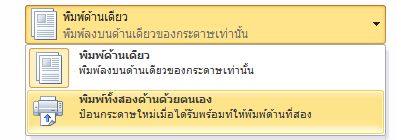
เมื่อคุณพิมพ์ Word จะพร้อมท์ให้คุณพลิกกองเอกสารเพื่อใส่กระดาษลงในเครื่องพิมพ์อีกครั้ง
หมายเหตุ: เมื่อคุณพิมพ์โดยมีเลือกที่จะพิมพ์แบบสองด้านด้วยตนเอง คุณอาจต้องการพิมพ์ทดสอบเพื่อดูวิธีใส่กระดาษที่ถูกต้องสำหรับเครื่องพิมพ์ที่คุณกำลังใช้
พิมพ์หน้าคู่และหน้าคี่
คุณยังสามารถทำตามขั้นตอนต่อไปเพื่อพิมพ์ทั้งสองด้าน:
-
คลิกแท็บ ไฟล์
-
คลิก พิมพ์
-
ภายใต้ การตั้งค่า ให้คลิก พิมพ์หน้าทั้งหมด ใกล้กับด้านล่างของแกลเลอรี ให้คลิก พิมพ์เฉพาะหน้าคี่
-
คลิกปุ่ม พิมพ์ ที่ด้านบนของแกลเลอรี
-
หลังจากพิมพ์หน้าคี่แล้ว ให้พลิกกองเอกสาร จากนั้นภายใต้ การตั้งค่า ให้คลิก พิมพ์หน้าทั้งหมด ที่ด้านล่างของแกลเลอรี ให้คลิก พิมพ์เฉพาะหน้าคู่
-
คลิกปุ่ม พิมพ์ ที่ด้านบนของแกลเลอรี
หมายเหตุ: เพื่อให้แน่ใจว่าพิมพ์หน้าต่างๆ ในลำดับที่ถูกต้องแล้วเมื่อพิมพ์หน้าคู่หรือหน้าคี่ ให้คลิก ไฟล์ตัวเลือกขั้นสูง และภายใต้ พิมพ์ ให้คลิก พิมพ์ด้านหน้ากระดาษสำหรับการพิมพ์แบบสองด้าน หรือ พิมพ์ด้านหลังกระดาษสำหรับการพิมพ์แบบสองด้าน










